.fb-comments,.fb-comments span,.fb-comments span iframe [style] {min-width: 100%! Important; width: 100%! Important}
Utiliza Windows 8.1, Windows 8.1 Professional, Windows 8.1 Enterprise y desea actualizar Windows 8.1 a Windows 10. Puede leer este artículo.
Cómo actualizar Windows 8.1 a Windows 10 de forma gratuita
(También puede utilizar este método para actualizar Windows 8 a Windows 10)
Paso 1 : visite aquí para descargar herramienta de creación de medios : https://www.microsoft.com/en-us/software-download/windows10
Paso 2 : haga clic en” Descargar herramienta ahora “

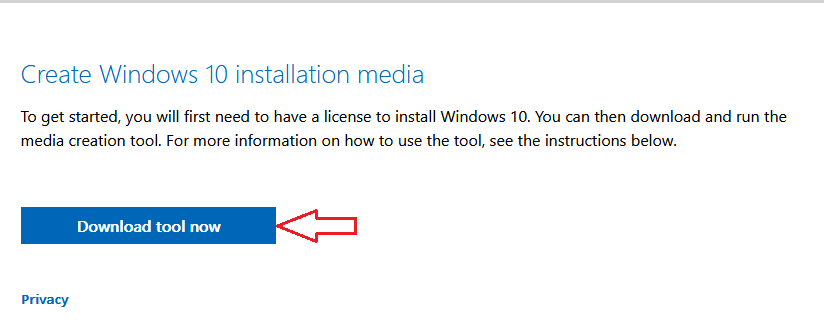
Paso 3 : instale esta herramienta
Paso 4 : utilice la herramienta para actualizar Windows 8.1 a Windows 10
Paso 5 : selecciona” Actualizar PC ahora “=> Siguiente
Paso 5 : Cuando actualice Windows 8.1 a Windows 10, Windows le pedirá la clave de instalación de Windows 10. Utiliza la clave de instalación de Windows 10 Pro: W269N-WFGWX-YVC9B-4J6C9-T83GX Paso 6 : selecciona” Conservar aplicaciones y archivos personales “. Luego, haz clic en Instalar
Después de actualizar Windows 8.1 a Windows 10, necesita la clave de producto de Windows 10 para activarlo. Puede comprar la clave de Windows 10 Pro aquí: https://saleproductkey.com/product/cheap-windows-10-pro-product-key/ Puede ver este video para saber cómo actualizar Windows 8.1 a Windows 10 de forma gratuita Etiqueta: cómo actualizar Windows 8.1 a 10, cómo se actualiza a Windows 10 desde Windows 8.1, cómo actualizar Windows 8.1 RT a Windows 10, Cómo actualizar Windows 8.1 a Windows 10 en una computadora portátil Leer más: 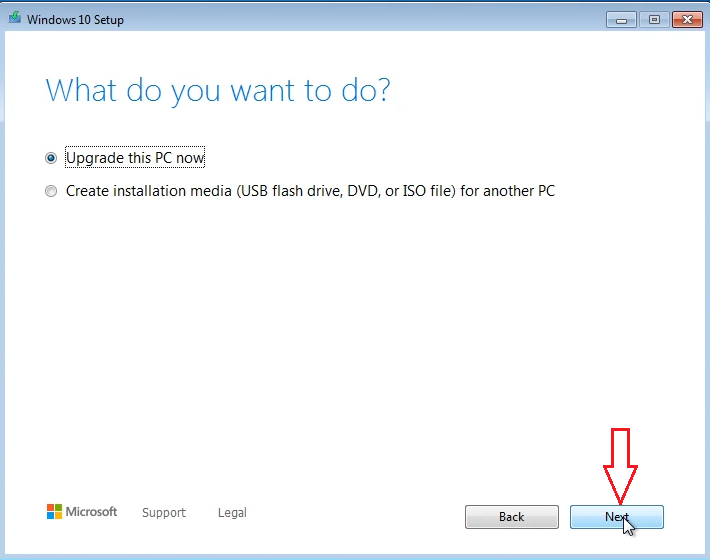
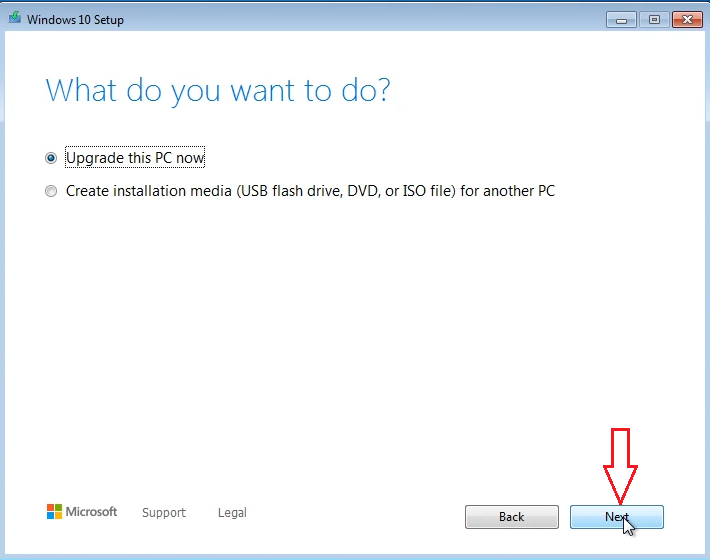
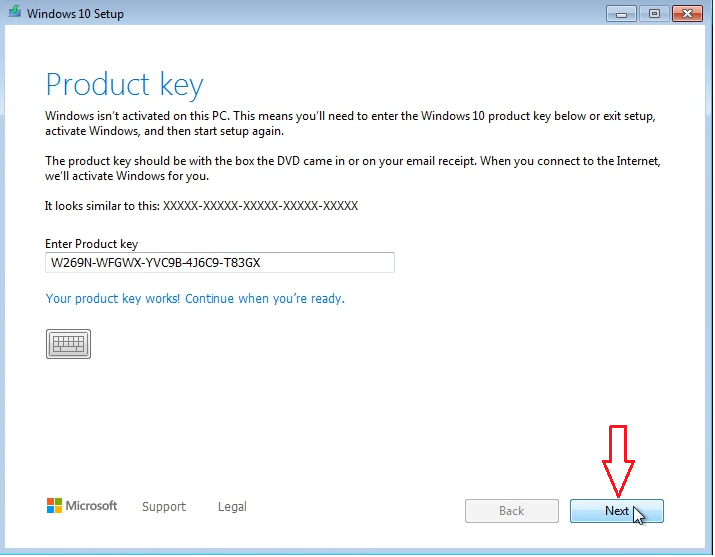

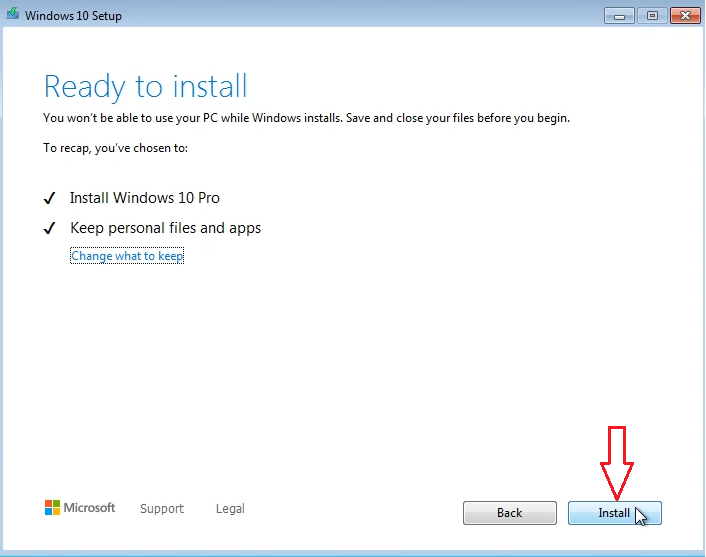
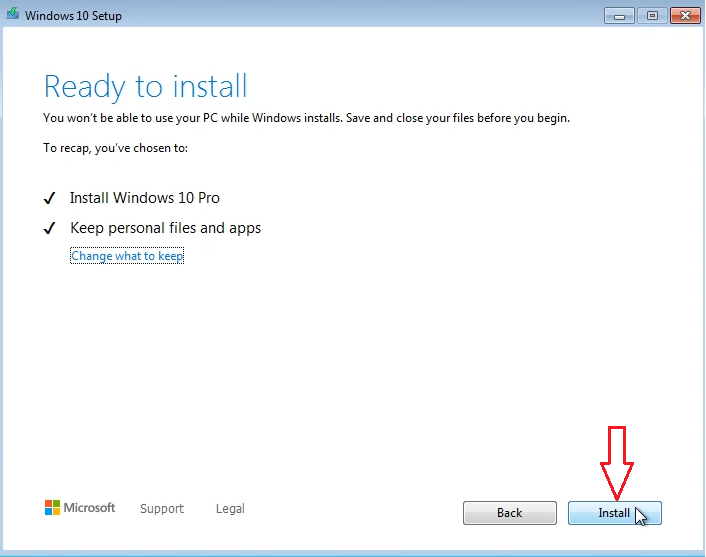
¡Compartir es cuidar!
